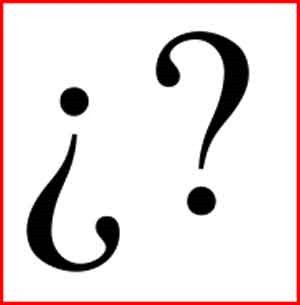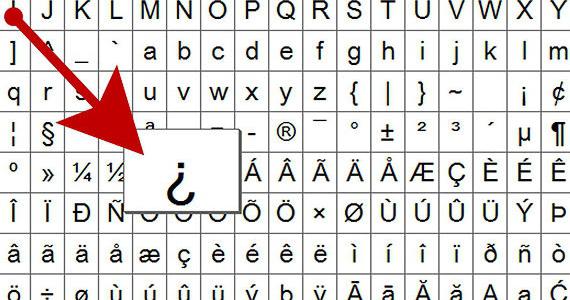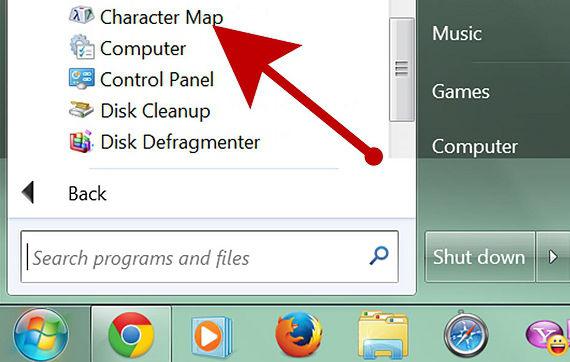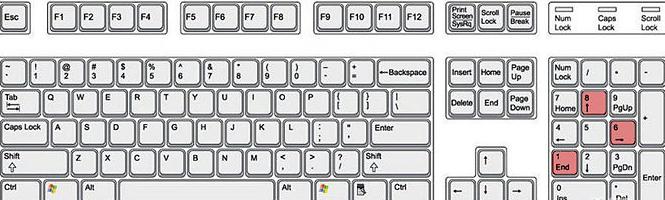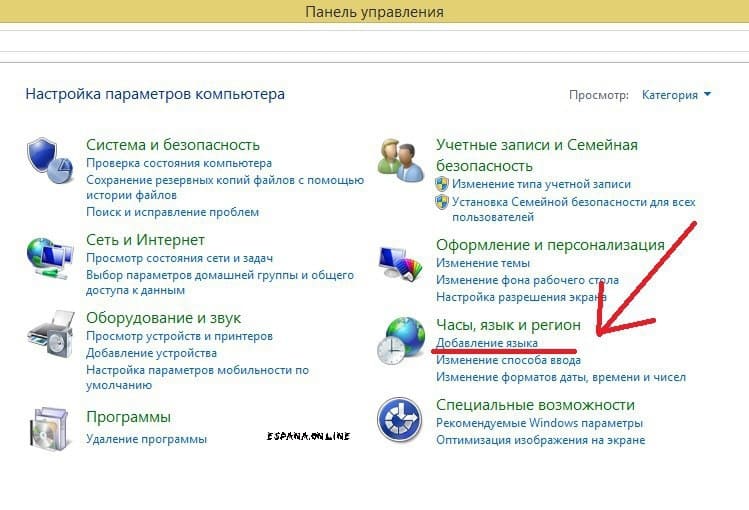Download Article
Download Article
¿Do you know how to type an inverted or upside down question mark? ¿Are you tired of copying and pasting them from search results? If so, this wikiHow is here to help. Whether you’re on a computer, mobile device, or tablet, we’ve got you covered with solutions for all of your upside-down question mark needs.
-
1
Type Ctrl + Alt + Shift + / on Word. This keycode only works on Microsoft Word, so you can use it when you’re typing up documents. Move your cursor to the spot where you’d like your upside down question mark, then type Ctrl and Alt before you hit Shift and /. The upside down question mark will pop up as soon as you let go of the keys.[1]
- This keycode will only work in Microsoft Word.
-
2
Type Alt + 168. Press and hold the Alt button on your keyboard (it’s usually on the bottom next to the spacebar). As you’re holding, type in the numbers 168 to add an upside down question mark.[2]
- You can also type Alt + 0191 or Alt + 6824.
Advertisement
-
3
Copy and paste an upside down question mark for an easy solution. In your web browser, search for “upside down question mark.” Use your mouse to highlight the symbol, then use Ctrl + C to copy it to your clipboard. Head back to the document that you’d like to type in, then hit Ctrl + V to paste it.[3]
- You can also copy and paste one right from this article, if you’d like.
-
4
Switch to an international keyboard for easy access. Click the language icon on your taskbar on the bottom right corner of the screen. Select the language that you’d like to switch to, then press Alt + Shift on your keyboard. This will automatically switch your keyboard to a new layout, where you can find the upside down question mark.[4]
- If you don’t see the language that you want, click on Language Selection, then choose the one you want to add.
- You might want to use this feature if you are consistently writing documents in multiple languages.
Advertisement
-
1
Type Option + Shift + ? Make sure your cursor is in the spot that you’d like your upside down question mark. Hit all 3 keys at the same time, then watch your symbol appear![5]
- The Option key is in between the Command and the Alt key on the bottom of your keyboard.
-
2
Type Alt + 0191. Make sure your cursor is in the right spot, then hold down the Alt on the bottom of your keyboard. As you hold it down, type 0191 to watch the upside down question mark appear on your screen.[6]
- You can use the same Alt code on Windows, too.
-
3
Insert a special character. In the top left hand corner of your document, click on Edit, then Special Characters. Scroll down until you see the upside down question mark, then click on it to insert it into the document.[7]
- This will only work if you’re using a word processor like Pages or Google Docs.
-
4
Add input sources to change your keyboard layout. In your Apple menu, select System Preferences > Keyboard > Input Sources. Click the Add button, then choose the language(s) that you’d like to add to your keyboard.[8]
- You can use your Input Menu to switch between languages and find the symbols you want.
Advertisement
-
1
Go to where you want to post the question mark. Open the app in which you want to enter the question mark, then tap the text field in which you want to post the question mark to bring up the keyboard.[9]
-
2
Tap 123. It’s in the lower-left corner of the keyboard. This will change the keyboard’s text to numbers and basic symbols.[10]
-
3
Tap and hold ?. A pop-up menu with an upside-down question mark in it will appear after a brief moment.[11]
- Do this lightly, as pressing and holding too hard will activate 3D Touch, not the alternative keys menu.
-
4
Swipe up and over to select ¿. Without removing your finger from the screen, slide your finger over to the upside-down question mark to select it. You’ll know you’ve chosen it when the symbol turns blue.[12]
-
5
Remove your finger. You should see the inverted question mark appear in the selected text field. You can do this as many times as you need to for multiple inverted question marks.[13]
- You can also use this trick to insert other special characters, like accented words, on your iPhone and iPad.
Advertisement
-
1
Go to where you want to post the question mark. Open the app in which you want to enter the question mark, then tap the text field in which you want to post the question mark to bring up the keyboard.[14]
-
2
Tap ?123 or ?1☺. It’s in the lower-left side of the keyboard. Doing so brings up the numbers and symbols view.[15]
-
3
Press and hold the ?. Doing so will prompt a pop-up menu to appear.[16]
-
4
Select ¿ in the pop-up menu. Drag your finger up to the inverted question mark to select it. You’ll know you’ve chosen it when the symbol is highlighted in blue.[17]
-
5
Release your finger. This will type the inverted question mark into your selected text field. You can do this as many times as you need to for endless upside down question marks.[18]
- You can press and hold on other symbols and letters to access the special characters on your Android.
Advertisement
-
1
Open the Settings in the lower right hand corner. It’s the little gear icon next to your user profile in the bottom of your screen. Clicking on this will open up your settings so you can adjust your keyboard and screen.[19]
-
2
Click Advanced, then Languages and input. You’ll see a few options for which languages you can input or select.[20]
-
3
Select Input method, then check the box next to US International Keyboard. This will allow your keyboard to switch in between languages. If you want to, you can specify which language you’d like to use on this page, too.[21]
- If you don’t specify a language, it will be a basic “international” one with special characters and symbols.
-
4
Toggle between keyboards by pressing Ctrl + Spacebar. When you want to switch over to your new keyboard, hit the 2 keys at the same time. Now, you can use your keyboard to type special characters.[22]
-
5
Type rightAlt + /. Make sure your cursor is in the spot that you’d like your upside down question mark. Hit the 2 keys at the same time and watch your upside down question mark appear on the screen.[23]
- If you don’t want to switch between keyboards, you can use your normal keyboard and type Ctrl + Shift + u + 00bf.
Advertisement
-
1
Use inverted question marks in Spanish, Galacian, and Catalan. The Spanish language has been using inverted question marks since the beginning of the 18th century, and it’s the most popular language to do so. Similar languages, like Galacian and Catalan, also use the inverted question mark, but they aren’t quite as well-known.[24]
- The Royal Spanish Academy made it a rule in the 18th century, which is why it’s still used today.
-
2
Put an inverted question mark at the beginning of a question. If you’re studying a language that uses an inverted question mark, you’ll use it whenever you write out a question. The inverted question mark goes at the beginning, and the regular question mark goes at the end. For example:[25]
- ¿Adónde vas, Jennifer? (Where are you going, Jennifer?)
-
3
Separate the question from the rest of the sentence. If you’re writing a sentence that has both a statement and a question in it, you can separate the two using your inverted question mark. The question marks only need to surround the question, so you can write it like this:[26]
- Hola, ¿cómo estás? (Hello, how are you?)
Advertisement
Add New Question
-
Question
How do I do an inverted exclamation point?
All you do is hold down the alt key and press 1. This is for an apple computer/laptop. I’m not sure how to do it on a PC.
-
Question
How do I make the upside down question mark on a Chromebook?
Open a browser and search for «upside down question mark,» then copy and paste it into a text field.
Ask a Question
200 characters left
Include your email address to get a message when this question is answered.
Submit
Advertisement
-
You can use many of the same methods to write an upside down exclamation point.
Thanks for submitting a tip for review!
Advertisement
About This Article
Article SummaryX
*On Windows, hold down Alt+Ctrl+Shift and press ? when using Word.
Did this summary help you?
Thanks to all authors for creating a page that has been read 970,614 times.
Did this article help you?
Download Article
Download Article
¿Do you know how to type an inverted or upside down question mark? ¿Are you tired of copying and pasting them from search results? If so, this wikiHow is here to help. Whether you’re on a computer, mobile device, or tablet, we’ve got you covered with solutions for all of your upside-down question mark needs.
-
1
Type Ctrl + Alt + Shift + / on Word. This keycode only works on Microsoft Word, so you can use it when you’re typing up documents. Move your cursor to the spot where you’d like your upside down question mark, then type Ctrl and Alt before you hit Shift and /. The upside down question mark will pop up as soon as you let go of the keys.[1]
- This keycode will only work in Microsoft Word.
-
2
Type Alt + 168. Press and hold the Alt button on your keyboard (it’s usually on the bottom next to the spacebar). As you’re holding, type in the numbers 168 to add an upside down question mark.[2]
- You can also type Alt + 0191 or Alt + 6824.
Advertisement
-
3
Copy and paste an upside down question mark for an easy solution. In your web browser, search for “upside down question mark.” Use your mouse to highlight the symbol, then use Ctrl + C to copy it to your clipboard. Head back to the document that you’d like to type in, then hit Ctrl + V to paste it.[3]
- You can also copy and paste one right from this article, if you’d like.
-
4
Switch to an international keyboard for easy access. Click the language icon on your taskbar on the bottom right corner of the screen. Select the language that you’d like to switch to, then press Alt + Shift on your keyboard. This will automatically switch your keyboard to a new layout, where you can find the upside down question mark.[4]
- If you don’t see the language that you want, click on Language Selection, then choose the one you want to add.
- You might want to use this feature if you are consistently writing documents in multiple languages.
Advertisement
-
1
Type Option + Shift + ? Make sure your cursor is in the spot that you’d like your upside down question mark. Hit all 3 keys at the same time, then watch your symbol appear![5]
- The Option key is in between the Command and the Alt key on the bottom of your keyboard.
-
2
Type Alt + 0191. Make sure your cursor is in the right spot, then hold down the Alt on the bottom of your keyboard. As you hold it down, type 0191 to watch the upside down question mark appear on your screen.[6]
- You can use the same Alt code on Windows, too.
-
3
Insert a special character. In the top left hand corner of your document, click on Edit, then Special Characters. Scroll down until you see the upside down question mark, then click on it to insert it into the document.[7]
- This will only work if you’re using a word processor like Pages or Google Docs.
-
4
Add input sources to change your keyboard layout. In your Apple menu, select System Preferences > Keyboard > Input Sources. Click the Add button, then choose the language(s) that you’d like to add to your keyboard.[8]
- You can use your Input Menu to switch between languages and find the symbols you want.
Advertisement
-
1
Go to where you want to post the question mark. Open the app in which you want to enter the question mark, then tap the text field in which you want to post the question mark to bring up the keyboard.[9]
-
2
Tap 123. It’s in the lower-left corner of the keyboard. This will change the keyboard’s text to numbers and basic symbols.[10]
-
3
Tap and hold ?. A pop-up menu with an upside-down question mark in it will appear after a brief moment.[11]
- Do this lightly, as pressing and holding too hard will activate 3D Touch, not the alternative keys menu.
-
4
Swipe up and over to select ¿. Without removing your finger from the screen, slide your finger over to the upside-down question mark to select it. You’ll know you’ve chosen it when the symbol turns blue.[12]
-
5
Remove your finger. You should see the inverted question mark appear in the selected text field. You can do this as many times as you need to for multiple inverted question marks.[13]
- You can also use this trick to insert other special characters, like accented words, on your iPhone and iPad.
Advertisement
-
1
Go to where you want to post the question mark. Open the app in which you want to enter the question mark, then tap the text field in which you want to post the question mark to bring up the keyboard.[14]
-
2
Tap ?123 or ?1☺. It’s in the lower-left side of the keyboard. Doing so brings up the numbers and symbols view.[15]
-
3
Press and hold the ?. Doing so will prompt a pop-up menu to appear.[16]
-
4
Select ¿ in the pop-up menu. Drag your finger up to the inverted question mark to select it. You’ll know you’ve chosen it when the symbol is highlighted in blue.[17]
-
5
Release your finger. This will type the inverted question mark into your selected text field. You can do this as many times as you need to for endless upside down question marks.[18]
- You can press and hold on other symbols and letters to access the special characters on your Android.
Advertisement
-
1
Open the Settings in the lower right hand corner. It’s the little gear icon next to your user profile in the bottom of your screen. Clicking on this will open up your settings so you can adjust your keyboard and screen.[19]
-
2
Click Advanced, then Languages and input. You’ll see a few options for which languages you can input or select.[20]
-
3
Select Input method, then check the box next to US International Keyboard. This will allow your keyboard to switch in between languages. If you want to, you can specify which language you’d like to use on this page, too.[21]
- If you don’t specify a language, it will be a basic “international” one with special characters and symbols.
-
4
Toggle between keyboards by pressing Ctrl + Spacebar. When you want to switch over to your new keyboard, hit the 2 keys at the same time. Now, you can use your keyboard to type special characters.[22]
-
5
Type rightAlt + /. Make sure your cursor is in the spot that you’d like your upside down question mark. Hit the 2 keys at the same time and watch your upside down question mark appear on the screen.[23]
- If you don’t want to switch between keyboards, you can use your normal keyboard and type Ctrl + Shift + u + 00bf.
Advertisement
-
1
Use inverted question marks in Spanish, Galacian, and Catalan. The Spanish language has been using inverted question marks since the beginning of the 18th century, and it’s the most popular language to do so. Similar languages, like Galacian and Catalan, also use the inverted question mark, but they aren’t quite as well-known.[24]
- The Royal Spanish Academy made it a rule in the 18th century, which is why it’s still used today.
-
2
Put an inverted question mark at the beginning of a question. If you’re studying a language that uses an inverted question mark, you’ll use it whenever you write out a question. The inverted question mark goes at the beginning, and the regular question mark goes at the end. For example:[25]
- ¿Adónde vas, Jennifer? (Where are you going, Jennifer?)
-
3
Separate the question from the rest of the sentence. If you’re writing a sentence that has both a statement and a question in it, you can separate the two using your inverted question mark. The question marks only need to surround the question, so you can write it like this:[26]
- Hola, ¿cómo estás? (Hello, how are you?)
Advertisement
Add New Question
-
Question
How do I do an inverted exclamation point?
All you do is hold down the alt key and press 1. This is for an apple computer/laptop. I’m not sure how to do it on a PC.
-
Question
How do I make the upside down question mark on a Chromebook?
Open a browser and search for «upside down question mark,» then copy and paste it into a text field.
Ask a Question
200 characters left
Include your email address to get a message when this question is answered.
Submit
Advertisement
-
You can use many of the same methods to write an upside down exclamation point.
Thanks for submitting a tip for review!
Advertisement
About This Article
Article SummaryX
*On Windows, hold down Alt+Ctrl+Shift and press ? when using Word.
Did this summary help you?
Thanks to all authors for creating a page that has been read 970,614 times.
Did this article help you?
Ввести перевёрнутый вопросительный знак на клавиатуре позволяет комбинация Alt+0191. Цифры нужно набирать на цифровом блоке с включённым Num Lock. Работает только в английской раскладке, в русской, вместо него вы получите символ ї. Вставить на страницу сайта можно при помощи HTML-кода. Скопировать отсюда — тоже всегда пожалуйста: выделить, Ctrl+c, Ctrl+v.
Знак препинания перевёрнутый знак вопроса ставится в начале вопросительного предложения, дополняя обычный в конце. Применяется, в основном, при письме на испанском, а также в некоторых других связанных с ним языках. Может комбинироваться с таким же восклицательным знаком ¡. При этом, не важно какой символ идёт первым, но в конце предложения порядок должен быть другим (¿¡…!? или ¡¿…?! ) В Юникоде есть даже их лигатура ⸘. Используется редко.
Перевёрнутый вопросительный знак появился во времена позднего средневековья. Тогда не существовало единых правил пунктуации, поэтому каждый автор использовал символы как ему нравилось. Джон Вилкинс, например, обозначал иронию восклицательным знаком, поставленным с ног на голову. В 1754 году Испанская Королевская Академия рекомендовала перевёрнутые знаки препинания для обозначения соответствующей интонации. В течении следующего столетия они вошли в употребление в этом качестве.
Можно не возиться с одним знаком, а перевернуть текст целиком.
Символ «Перевернутый вопросительный знак» был утвержден как часть Юникода версии 1.1 в 1993 г.
знак вопроса.
Загрузить PDF
Загрузить PDF
Из данной статьи вы узнаете, как ввести перевернутый вопросительный знак на компьютере и мобильном устройстве (смартфоне, планшете).
-
1
Откройте меню «Пуск»
. Нажмите на логотип Windows в нижнем левом углу экрана.
-
2
Введите таблица символов. Начнется поиск утилиты «Таблица символов».
-
3
Нажмите Таблица символов. Это пирамидальный значок в верхней части меню «Пуск». Откроется утилита «Таблица символов».
-
4
Поставьте флажок у опции «Дополнительные параметры». Вы найдете ее в нижнем левом углу окна. Откроются дополнительные параметры.
-
5
Щелкните по текстовому полю «Поиск». Оно находится в нижней части окна.
-
6
Введите inverted (перевернутый) в текстовом поле. Вводите слово без ошибок.
-
7
Щелкните по Найти. Это кнопка справа от текстового поля. Отобразится ряд значков.
-
8
Щелкните по ¿. Этот значок отобразится вторым слева (в верхнем левом углу окна).
-
9
Нажмите Выбрать > Копировать. Обе кнопки находятся в нижней правой части окна. Перевернутый вопросительный знак скопируется в буфер обмена.
-
10
Щелкните там, куда нужно вставить вопросительный знак. Откройте документ или щелкните по текстовому полю, чтобы переместить туда курсор.
-
11
Вставьте перевернутый вопросительный знак. Для этого нажмите Ctrl+V. Также можно щелкнуть правой кнопкой мыши по документу или текстовому полю и в меню выбрать «Вставить».
-
12
Воспользуйтесь сочетанием клавиш. Удерживайте клавиши Alt+Ctrl+⇧ Shift и нажмите клавишу ?, чтобы ввести перевернутый вопросительный знак.
- Нажимаете и удерживайте ⇧ Shift, одновременно удерживая клавиши Alt и Ctrl.
Реклама
-
1
Щелкните там, куда нужно вставить вопросительный знак. Откройте приложение, документ или веб-сайт, куда вы хотите ввести перевернутый вопросительный знак, а затем щелкните по текстовому полю или месту, где будет отображаться этот знак.
-
2
Нажмите Изменить. Это меню находится в верхней левой части экрана. Откроется выпадающее меню.
-
3
Щелкните по Эмодзи и символы. Эта опция находится в нижней части выпадающего меню. Откроется панель «Символы».
-
4
Щелкните по значку «Развернуть». Это прямоугольный значок в правом верхнем углу панели «Символы».
-
5
Нажмите Пунктуация. Вы найдете эту вкладку в нижней левой части окна.
-
6
Дважды щелкните по ¿. Этот значок находится в верхней части панели «Символы». Перевернутый вопросительный знак отобразится в выбранном текстовом поле.
-
7
Воспользуйтесь сочетанием клавиш. Удерживайте клавиши ⌥ Option+⇧ Shift и нажмите ?, чтобы вставить перевернутый вопросительный знак (курсор должен находиться в текстовом поле).
- Если одновременно нажать три указанные клавиши, будет введен знак деления.
Реклама
-
1
Нажмите там, куда нужно вставить вопросительный знак. Откройте приложение, куда вы хотите ввести перевернутый вопросительный знак, а затем коснитесь текстового поля, где будет отображаться этот знак. Откроется экранная клавиатура.
-
2
Нажмите 123. Эта кнопка находится в нижнем левом углу клавиатуры. Буквенная клавиатура изменится на цифро-символьную.
-
3
Найдите вопросительный знак. Он находится в нижнем ряду кнопок.
-
4
Удерживайте кнопку ?. Откроется всплывающее меню с перевернутым вопросительным знаком.
- Не давите и удерживайте кнопку с силой — в этом случае активируется функция «3D Touch», а не альтернативное меню кнопки.
-
5
Чтобы выбрать ¿, перейдите в меню. Не отрывая палец от экрана, переместите палец к перевернутому знаку вопроса, чтобы выбрать его.
-
6
Уберите палец с экрана. Перевернутый вопросительный знак отобразится в выбранном текстовом поле.
Реклама
-
1
Нажмите там, куда нужно вставить вопросительный знак. Откройте приложение, куда вы хотите ввести перевернутый вопросительный знак, а затем коснитесь текстового поля, где будет отображаться этот знак. Откроется экранная клавиатура.
-
2
Нажмите ?123 или ?1☺. Эта кнопка находится в нижней левой части клавиатуры. Откроется цифро-символьная клавиатура.
-
3
Найдите вопросительный знак.
-
4
Удерживайте кнопку ?. Откроется всплывающее меню.
-
5
Выберите ¿ во всплывающем меню. Переместите палец вверх до перевернутого вопросительного знака, чтобы выбрать его.
-
6
Отпустите палец. Перевернутый вопросительный знак отобразится в выбранном текстовом поле.
Реклама
Об этой статье
Эту страницу просматривали 58 451 раз.
Была ли эта статья полезной?
В рамках данного материала будет описано то, как написать перевернутый знак вопроса. Наиболее часто этот символ можно встретить в испанском языке, в самом начале вопросительных приложений. Это позволяет читателю правильно подобрать интонацию и в соответствии с правилами произнести фразу.
Какие существуют способы?
Как написать перевернутый знак вопроса? На сегодняшний день существуют следующие способы выполнения такой операции.
- С установкой испанского языка и использованием отдельной клавиши, специально предназначенной для этого.
- ASCII-коды.
- Применение экранной клавиатуры.
- Использование таблицы символов.
- Вставка символа «¿» в текстовый процессор «Ворд» и перенос его в другие приложения с помощью буфера обмена.
Каждый из этих способов будет детально описан в рамках данного материала. С позиции простоты выполнения среди них будет выбран именно тот, который лучше всего использовать на практике.
Инсталлируем испанский
Один из основных способов вставки «¿» в любое приложение – это установка на персональный компьютер испанского языка. В нем для этих целей выделена отдельная клавиша. Перед тем как написать перевернутый знак вопроса, нужно выполнить следующие манипуляции:
- Заходим в меню «Пуск», затем нам нужна «Панель управления». После этого открываем ярлык с надписью «Язык».
- В открывшемся после этого окне находим в списке «Испанский», выделяем его однократным кликом мышки и потом нажимаем кнопку с надписью «Установить». В дальнейшем запуститься процедура установки языкового пакета.
- Закрываем все ранее открытые окна. Запускаем «Блокнот».
- В правом нижнем углу экрана выбираем испанский язык (он обозначается как «ESP»).
- Нажимаем сочетание клавиш «Shift» и «+» на основной части клавиатуре. После этого должен появиться «¿».
Теперь в процессе работы достаточно переключиться на данную раскладку клавиатуры и нажать приведенное сочетание клавиш. В принципе, довольно простой способ того, как напечатать перевернутый знак вопроса. Но у него его есть два существенных недостатка. Первый из них – это необходимость в установке дополнительного языкового пакета. А второй – при каждом вводе такого знака нужно будет на него переключаться.
ASCII-коды
Еще один способ решения данной задачи — это использование специальных ASCII-кодов. В этом случае нужно выполнить следующие действия:
- Открываем приложение, в которое нужно вставить «¿».
- Включаем на расширенной цифровой клавиатуре ключ «Num Look» (его световой индикатор должен быть включен).
- Переключаемся на английский язык, используя сочетание клавиш или с помощью манипулятора.
- Зажимаем клавишу «Alt».
- Последовательно набираем код «0-1-9-1» на расширенной цифровой клавиатуре. После этого должен появиться «¿».
Как предыдущий способ, использование ASCII – кодов позволяет данный знак вставить практически в любое приложение. Как поставить перевернутый знак вопроса в таком случае? Здесь это выполнить намного сложнее – нужно помнить код и вводить «¿» при активном английском языке.
Экранная клавиатура
Еще один способ базируется на использовании экранной клавиатуры. Реализуется он следующим образом:
- Запускаем приложение, в которое необходимо вставить «¿».
- Ранее приведенным способом устанавливаем испанский язык.
- Запускаем приложение «Экранная клавиатура» (расположено в меню «Пуск», затем «Все программы», далее «Стандартные» и «Специальные возможности»).
- Переключаемся на испанский язык, используя сочетание клавиш или с помощью манипулятора.
- Находим на экранной клавиатуре данный знак и кликаем по нему левой кнопкой манипулятора один раз. После этого в рабочей области приложения должен будет появиться «¿».
Данный способ идентичен обычному использованию клавиатуры, которое было приведено ранее по тексту. Разница лишь состоит в том, что нужно запускать отдельную утилиту. Это дополнительно нагружает ресурсы персонального компьютера. Но плюс такого решения того, как написать перевернутый знак вопроса, заключается в том, что визуально можно видеть клавишу для ввода данного знака.
Таблица символов
Такая утилита, как «Таблица символов», тоже позволяет ввести перевернутый знак вопроса. Символ «¿» вводится следующим образом:
- Запускаем программу, в которую необходимо добавить перевернутый знак вопроса.
- Заходим в меню «Пуск». В нем находим «Программы», далее – «Стандартные», потом находим «Системные». Открываем утилиту «Таблица символов».
- В открывшемся списке находим «¿», выделяем его и нажимаем кнопку «Вставить».
Специальные символы в «Ворде» и буфер обмена
Еще один вариант того, как сделать перевернутый знак вопроса – это использование тестового процессора «Ворд» и буфера обмена. Алгоритм его выполнения состоит из таких этапов:
- Запускаем «Ворд».
- Переходим на вкладку под названием «Вставка».
- В разделе «Символы» в выпадающем списке «Символ» выбираем «Другие символы».
- В открывшемся окне находим «¿» и нажимаем «Вставить».
- Закрываем окно «Другие символы».
- Выделяем «¿» с помощью мышки.
- Переходим на вкладку «Главная» и нажимаем кнопку «Копировать» (на ней изображены две странички с полосками).
- Затем запускаем второе приложение.
- Переходим в его рабочую область с помощью однократного нажатия левой кнопки мышки.
- Одновременно нажимаем «Ctrl» и «V».
Что лучше?
При единичном вводе «¿» наиболее рационально использовать «Таблицу символов». Никакого дополнительного программного обеспечения для решения проблемы того, как написать перевернутый знак вопроса, не нужно инсталлировать. При этом поставленная задача решается легко и быстро. А вот если нужно набрать текст на испанском и там много таких предложений, то лучше проинсталлировать данный язык и использовать комбинацию «Shift» и «+» на основной части клавиатуры.
23.04.2021

Как ставить перевернутые вопросы и восклицания на клавиатуре
Для того, чтобы расставлять тильды (надстрочный знаки) над гласными буквами, употреблять Ññ и перевернутые знаки пунктуации, нужно добавить себе испанский в набор языков на компьютере.
Для этого:
1. заходим в «Панель управления»;
2. выбираем «Добавление языка»;
3. добавляем испанский (берите международный или Испанский вариант).
Проще убрать английскую раскладку, чтобы не путаться при смене языков.
Для того, чтобы поставить тильду над гласными буквами:
— нужно убедиться, что раскладка сейчас испанская: слева от часов внизу написано «ESP».
— нажмите на клавишу с изображением русской «э». Ничего произойти пока не должно.
— нажмите на любую гласную с латиницы, например на » i «. Вуаля! Мы получили » í «.
Потренируйтесь на остальных гласных и порадуйтесь новым успехам!
Буква «Ññ» находится на месте «Жж». Наверное, неспроста. Вы знали, что «Ññ» — символ испанского языка. Думаю, «Жж» тоже как-то по-особенному причастно к России.
Знаки » ¡ » и «¿»
— нужно убедиться, что раскладка сейчас испанская: слева от часов внизу написано «ESP».
— нажимаем «=» и получаем перевёрнутый восклицательный знак.
— нажимаем и держим SHIFT и снова нажимаем на «=». Получаем «¿».
Важно! Если вы уберёте английскую раскладку и оставите только исанскую, то однажды столкнётесь с небольшим казусом — поиском собаки («arroba» по-испански). Искать её можно часами напролёт, ругаясь на весь мир, а можно просто нажать и удерживать правый ALT и нажать на «2».
И ещё один маленький нюанс: скобочки теперь не на клавишах «9» и «0», а на «8» и «9». Причем клавиша «9» теперь отвечает за правую скобку — » ) «
Если было понятно, напишите в комментариях слова:
«sí», «canción», «español», «té», «Perú», «Ángel»
Перевернутый вопросительный и восклицательный знаки — Inverted question and exclamation marks
Знаки препинания
| ¿¡ | |
|---|---|
| Перевернутый вопросительный знак. Перевернутый восклицательный знак | |
| В Unicode | U + 00BF ¿ПЕРЕВЕРНУТЫЙ ВОПРОСНЫЙ ЗНАК (HTML ¿·¿). U + 00A1 ¡ИНВЕРТИРОВАННЫЙ ВОПРОСНИТЕЛЬНЫЙ ЗНАК (HTML ¡·¡) |

Перевернутый вопросительный знак, ¿и перевернутый восклицательный знак, ¡- это знаки препинания мар ks используется для начала вопросительных и восклицательных предложений (или предложений) соответственно на письменном испанском (как в Испании, так и в Латинской Америке), а иногда также на языках, которые имеют культурные связи с испанским, например Галисийский, астурийский и варайский языки. Они полезны на испанском языке, поскольку синтаксис языка означает, что вопросы и восклицания могут иметь ту же формулировку, что и обычные утверждения.
Их также можно комбинировать несколькими способами, чтобы выразить комбинацию вопроса и удивления или недоверия.. Начальные знаки обычно отражаются в конце предложения или предложения «обычным» вопросительным знаком,? Или восклицательным знаком,!, Используемым в большинстве других языков. В отличие от конечных меток, которые печатаются вдоль базовой линии предложения, перевернутые метки (¿и ¡) спускаются ниже линии.
Инвертированные метки были первоначально рекомендованы Real Academia Española (Королевская испанская академия) в 1754 году и постепенно принята в течение следующего столетия.
На компьютерах перевернутые знаки поддерживаются различными стандартами, включая ISO-8859-1, Юникод и HTML. Их можно вводить непосредственно на клавиатуре, предназначенной для испаноязычных стран, или альтернативными методами на других клавиатурах.
Содержание
- 1 Использование
- 2 Принятие
- 3 История
- 4 Смеси
- 5 Использование компьютера
- 5.1 Кодировки
- 5.2 Методы ввода
- 5.2.1 Microsoft Windows
- 5.2.2 GNU / Linux / Chrome OS
- 5.2.3 macOS
- 5.2.4 LaTeX
- 5.2.5 Смартфоны
- 5.3 Использование в именах файлов
- 6 См. Также
- 7 Примечания
- 8 Ссылки
Использование
Перевернутый вопросительный знак, ¿, — это знак препинания, написанный перед первой буквой вопросительного предложения или предложения, чтобы указать, что следует вопрос. Это повернутая форма стандартного символа «?» распознается носителями других языков, написанных латинским алфавитом. Перевернутые знаки препинания особенно важны в испанском языке, поскольку синтаксис языка означает, что и утверждения, и вопросы, или восклицания могут иметь одинаковую формулировку.
В большинстве языков используется один вопросительный знак и только в конце вопросительное предложение: «Сколько тебе лет?» Когда-то это было верно в отношении испанского языка. Испанский действительно сохраняет этот конечный вопросительный знак, а также начальный перевернутый вопросительный знак.
Принятие

Перевернутый вопросительный знак был принят намного позже Real Academia Решение, опубликованное во втором издании Ortografía de la lengua castellana (Орфография кастильского языка) в 1754 году, рекомендующее его как символ, указывающий на начало вопроса на письменном испанском языке, например «¿Cuántos años tienes?» («Сколько тебе лет?»). Real Academia также заказала ту же систему перевернутых символов для восклицательных слов, используя символы «¡» и «!». Это помогает распознавать вопросы и восклицания в длинных предложениях. «Тебе нравится лето?» и «Ты любишь лето». переводятся соответственно как «¿Te gusta el verano?» и «Te gusta el verano». (Не всегда существует разница между формулировкой вопроса да – нет и соответствующим утверждением на испанском языке.) Эти новые правила постепенно принимались; есть книги XIX века, в которых писатель не употребляет ни «¡», ни «».
В предложениях, которые являются как декларативными, так и вопросительными, предложение, которое задает вопрос, выделяется знаком вопроса в виде перевернутого начального символа, например: «Si no puedes ir con ellos, ¿quieres ir con nosotros?» («Если ты не можешь пойти с ними, ты бы хотел пойти с нами?»), А не «» Si no puedes ir con ellos, quieres ir con nosotros? »
Некоторые авторы опускают перевернутый вопросительный знак в случае короткого недвусмысленного вопроса, например: «Quién viene?» («Кто идет?»). Это критерий в галисийском и каталонском. Некоторые авторитеты каталонского языка, такие как Жоан Сола и Кортасса, настаивают на том, чтобы для ясности использовались как вводные, так и закрывающие вопросительные знаки.
Некоторые испаноязычные писатели, в том числе лауреаты Нобелевской премии Пабло Неруда (1904–1973), отказаться от использования перевернутого вопросительного знака. В настоящее время в Интернет-чатах и обмене мгновенными сообщениями принято использовать только один символ «?» как завершающий символ вопроса, так как это экономит время набора. Несколько закрывающих символов используются для выделения: «Por qué dices eso ??» вместо стандартного «¿Por qué dices eso?» («Почему ты это сказал?»). Некоторые могут также использовать конечный символ как для начала, так и для окончания, давая «? Por qué dices eso?» Учитывая неформальную обстановку, это может быть неважно; однако учителя видят в этом проблему, опасаясь и утверждая, что современные молодые студенты неуместно и неправильно распространяют практику на академические домашние задания и эссе. (См. Интернет-лингвистика § Образовательная перспектива )
История
В 1668 году Джон Уилкинс предложил использовать перевернутый восклицательный знак «¡» в качестве символа в конце предложения для обозначают иронию. Он был одним из многих, в том числе Дезидериуса Эразма, которые чувствовали необходимость в таком знаке препинания, но предложение Уилкинса, как и другие попытки, не удалось закрепиться.
Смеси
В испанском языке допустимо начинать предложение с открывающего перевернутого восклицательного знака («¡») и заканчивать его вопросом mark («?»), или наоборот, для утверждений, которые являются вопросами, но также имеют четкое ощущение восклицания или удивления, например: ¡Y tú quién te crees? («А кто вы такие?»). Обычно используются четыре знака, всегда с одним шрифтом на внешней стороне и другим на внутренней стороне (вложенными) (¿¡Y tú quién te crees!?, ¡¿Y tú quién te crees ?!)
Unicode 5.1 также включает U + 2E18 ⸘ INVERTED INTERROBANG, который является инвертором . ted версия interrobang (также известная как «gnaborretni» ()), нестандартный знак препинания, используемый для обозначения волнения и вопроса одним глифом.
Использование компьютера
Кодировки
¡и ¿расположены в пределах общего блока Unicode и оба унаследованы от ISO-8859-1, как U + 00A1 ¡ПЕРЕВЕРНУТЫЙ ВОПРОСНЫЙ ЗНАК (HTML ¡·¡) и U + 00BF ¿ПЕРЕВЕРНУТЫЙ ВОПРОСНЫЙ ЗНАК (HTML ¿·¿) соответственно.
Способы ввода

Microsoft Windows
¿и ¡доступны во всех раскладках клавиатуры для испаноязычных стран.
Пользователи клавиатур с американским английским языком под Microsoft Windows могут получить перевернутый вопросительный знак ¿с помощью метода Alt-кода, удерживая клавишу Alt и нажав 0191 или 168 на цифровая клавиатура; и перевернутый восклицательный знак ¡с 0161 или 173. В Microsoft Word перевернутый вопросительный и восклицательный знаки можно вводить, удерживая клавиши Ctrl, Alt и Shift при вводе обычного вопроса или восклицательного знака, или введя любой знак в начале предложения в режиме испанского языка. Пользователи Windows с американской раскладкой клавиатуры могут переключиться на международную раскладку США. Среди других изменений это преобразование клавиши Altсправа от пробела в клавишу Alt Gr(графика). (Левая клавиша Alt остается без изменений.) Когда удерживается правая клавиша Altи нажимаются другие клавиши, комбинация создает другие символы, которых нет на стандартной клавиатуре США. Например, нажатие клавиши правый Alt+1вызывает перевернутый восклицательный знак, а правый Alt+/вызывает перевернутые вопросительные знаки.
Клавиатуры, продаваемые в Европе, имеют стандартную клавишу AltGr, и она работает, как описано выше, если в системных настройках выбрана «расширенная клавиатура».
GNU / Linux / Chrome OS
На американской клавиатуре International (или стандартной клавиатуре с настройками «International») символы ¿и ¡можно ввести, нажав правый Alt+1и правый Alt+/соответственно. Современные версии соответствующих операционных систем также принимают записи кодовой точки Unicode, которые можно вводить с любой настройкой клавиатуры: нажмите Ctrl+ ⇧ Shift+u, затем A1пробелдля ¡Или BFпробелвместо ¿. (A1 и BF — шестнадцатеричные коды Unicode для данных символов).
Пользователи с клавиатурами со стандартной клавишей AltGr могут делать то же самое: соответствующие элементы управления: AltGr+1и AltGr+/. опять же может потребоваться настройка «расширенной клавиатуры».
В системе X Window (которую использует подавляющее большинство настольных систем GNU / Linux с графическим интерфейсом) они могут быть введены с помощью стандартного механизма клавиши Compose. как Compose+!+!и Compose+?+?соответственно.
macOS
На платформе macOS (или при использовании раскладки клавиатуры «US International» / us-intl в Windows и Linux) ¿и ¡можно ввести, нажав ⇧ Shift+ Alt/ ⌥ Option+/и Alt/ ⌥ Option+1соответственно. С помощью клавиши создания, например, + , их можно ввести, дважды нажав клавишу создания и !или ?.
Для клавиатур AZERTY горячие клавиши: fn+alt+!(число 
Для клавиатур QWERTZ сочетание клавиш: alt+i.
LaTeX
В документах LaTeX ¿записывается как ? `( вопросительный знак, серьезный ударение ) или textquestiondown, и ¡как ! `(восклицательный знак, серьезный знак) или textexclamdown. (Для этого может потребоваться включение usepackage [utf8] {inputenc}в верхней части документа.) XeLaTeX и LuaLaTeX имеют полную поддержку Unicode и буквальное ¿ и ¡могут быть введены.
Смартфоны
В смартфонах методы различаются. Некоторые примеры: В Android GBoard и на моделях Apple Phone нажатие более продолжительного времени? Клавиша покажет ¿. В приложении с клавиатурой символ ¿уже отображается в той же позиции, что и ?, если вы начинаете предложение с заглавной буквы в испанской раскладке.
Использование в именах файлов
В Windows перевернутый вопросительный знак допустим в имени файла или каталога, тогда как обычный вопросительный знак — это зарезервированный символ, что не может быть так используемый.
См. Также
- Испанская орфография
- Interrobang